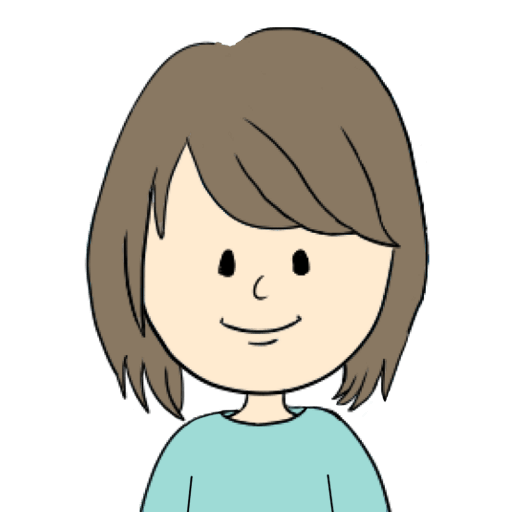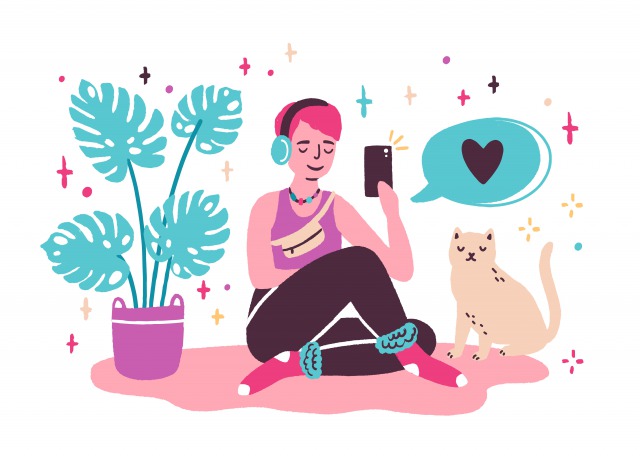

こんな悩みに答えていきます。
この記事を書いている私も、スマホから楽天カードを申し込みしました。
今回は、楽天カードを作る手順を解説してきいます。
この記事を読めば、誰でも簡単にスマホで楽天カードを申し込むことができます。
なお、申し込み所要時間は10分ほどです。
楽天カードの審査に通るか不安な方は、>>【事実】楽天カードは主婦でも作れる【審査に落ちない方法】をご覧ください。
それではさっそく、見ていきましょう。
楽天カードをスマホから申し込む準備
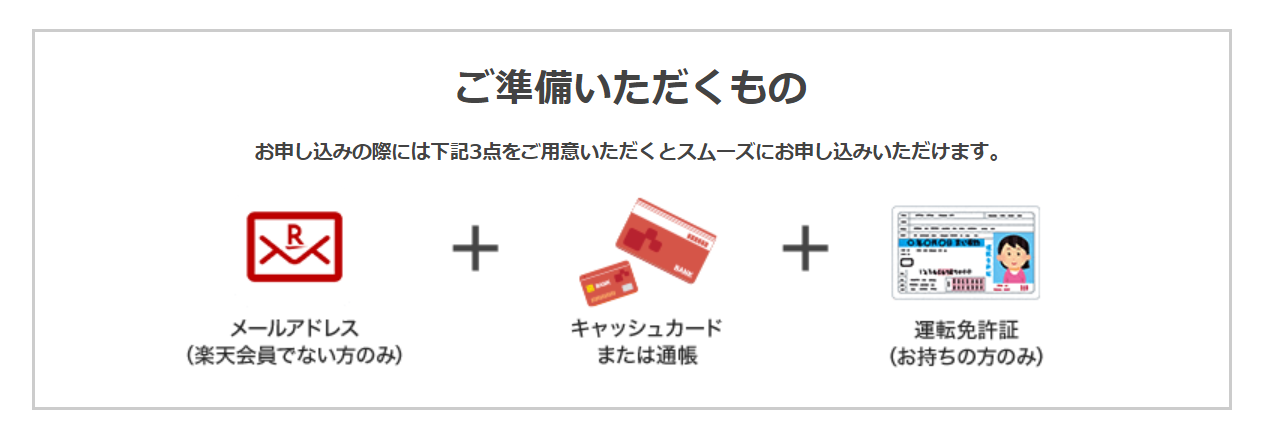
まずは、楽天カードを申し込む前に、準備しておくものを紹介していきます。
楽天カードを申し込むときに必要なもの
楽天カードを申し込むときに必要なものは、3つあります。
- メールアドレス
- キャッシュカード、通帳
- 免許証
この3つを用意しておくと、スムーズに申し込むことができます。
免許証は申し込みの際には必要ありませんが、カードを受け取るときに第三者の悪用を防ぐため、本人確認手続きで必要になる場合があります。
ちなみに、筆者は簡易書留で配達されました。そのときの免許証の提示はありませんでした。
詳しくはここから、本人確認手続きについて確認できます。
楽天会員IDとパスワードが必要
楽天カードの申し込みには、楽天会員のIDとパスワードが必要になります。
IDはメールアドレスです。
楽天サービスを利用(ログイン)するために使用します。

楽天カードの申し込みはインターネットから
楽天カードを作るには、インターネットから申し込む必要があります。
インターネットなら24時間365日、いつでも自分の好きなときに申し込むことができます。
楽天カードをスマホから申し込む方法【手順】
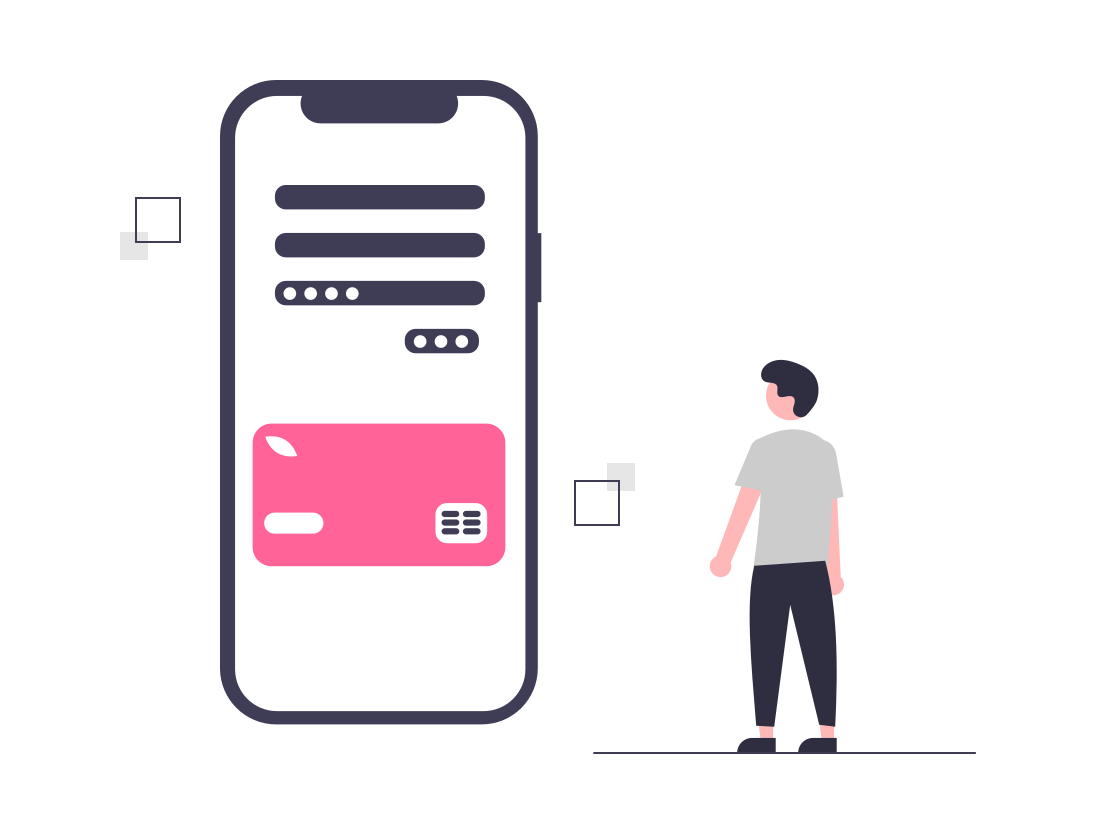
まずは、楽天カードの申し込みページにいきます。
※クリックすると公式サイトに飛びます。
公式ページにアクセスすると、下記の左側の画像が表示されます。
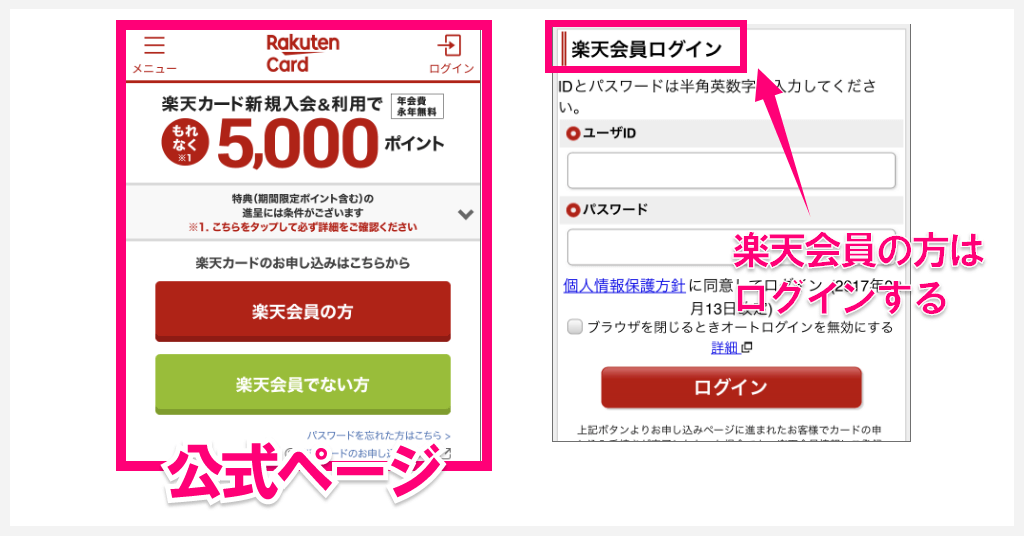
楽天会員の方は、「楽天会員の方」をタップ。
楽天会員の方は、ログインして進みましょう。
楽天会員ではない方は、「楽天会員ではない方」をタップします。
楽天会員の登録手順を、省略して進むことになります。
この後の解説は、楽天会員ではない方をもとに作成してあります。
1:国際ブランド、デザインを選ぶ
国際ブランドを選びます。
楽天カードでは、4つの国際ブランドから選ぶことができます。
- VISA
- MasterCard
- JCB
- American Express
デザインは、選んだ国際ブランドによって変わります。
ブランドを選択しカードのデザインを選びます。
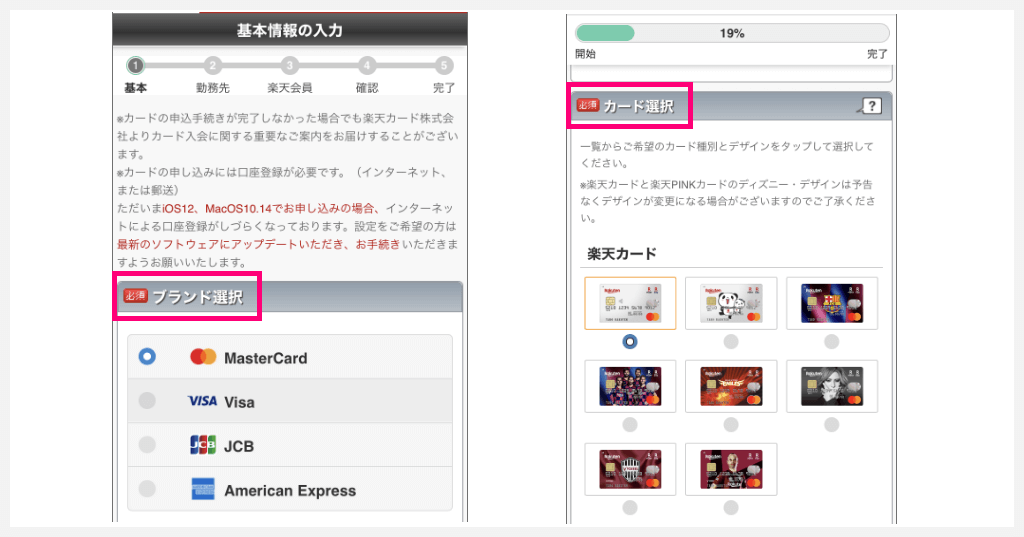
ブランドについてよくわからない人は、>>【解決】楽天カードの国際ブランドの違いが分かる!おすすめは無いをご覧ください。
2:名前、電話番号、住所など
ここでは基本的な項目の入力となります。
名前、性別、生年月日を入力していきます。
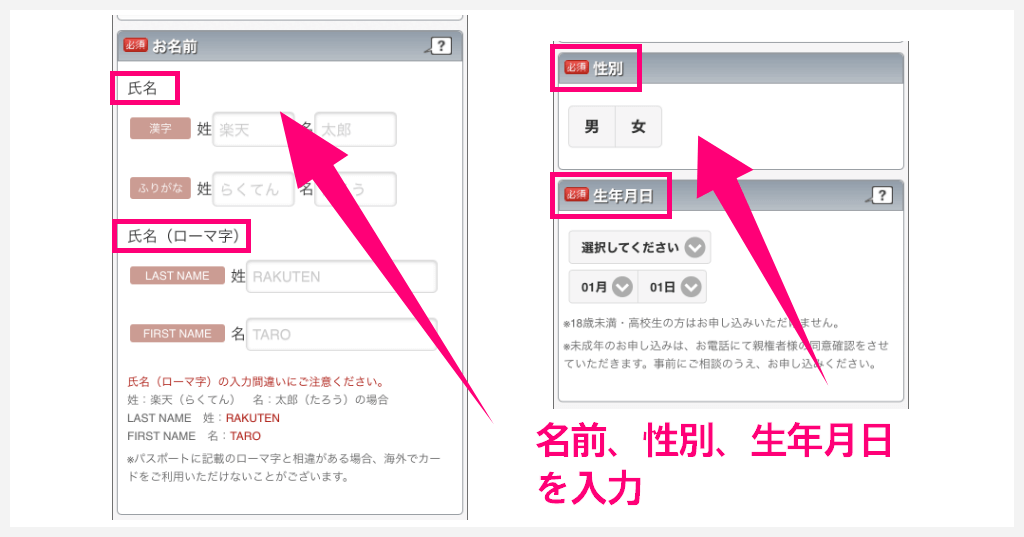
つぎに電話番号、メールアドレスを入力します。
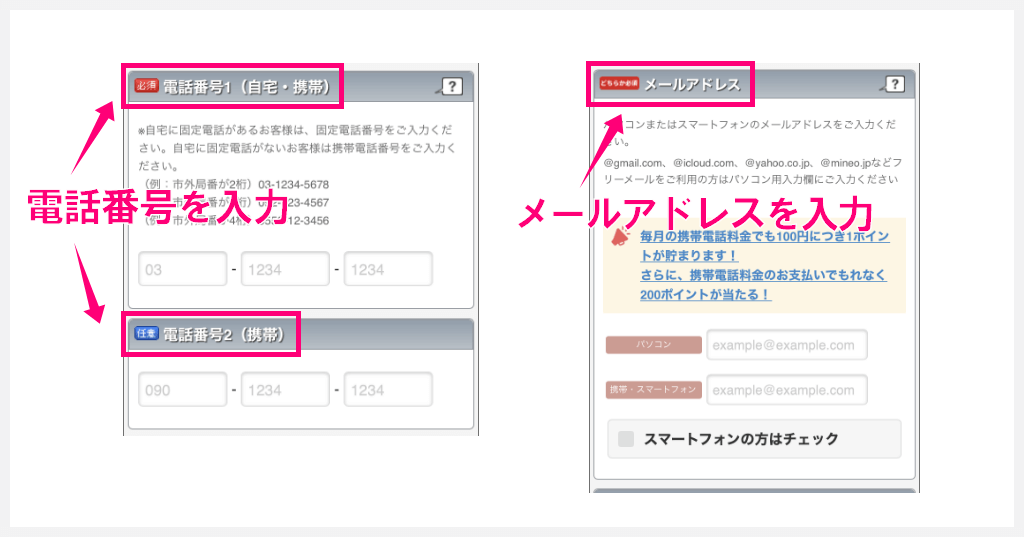
電話番号は、固定電話があれば、携帯電話と両方とも入力しましょう。
無ければ携帯電話のみでも大丈夫です。
メールアドレスを入力します。
ここで入力したアドレスが楽天IDとなります。
Gmail、icloud、yahoo、などのフリーメールは、パソコンの欄に入力してください。
キャリアメールを使用する方は、携帯・スマートフォンの欄に入力してください。
なお、審査結果は登録したアドレスに送られてきます。

メールマガジン配信の選択と住所を入力します。
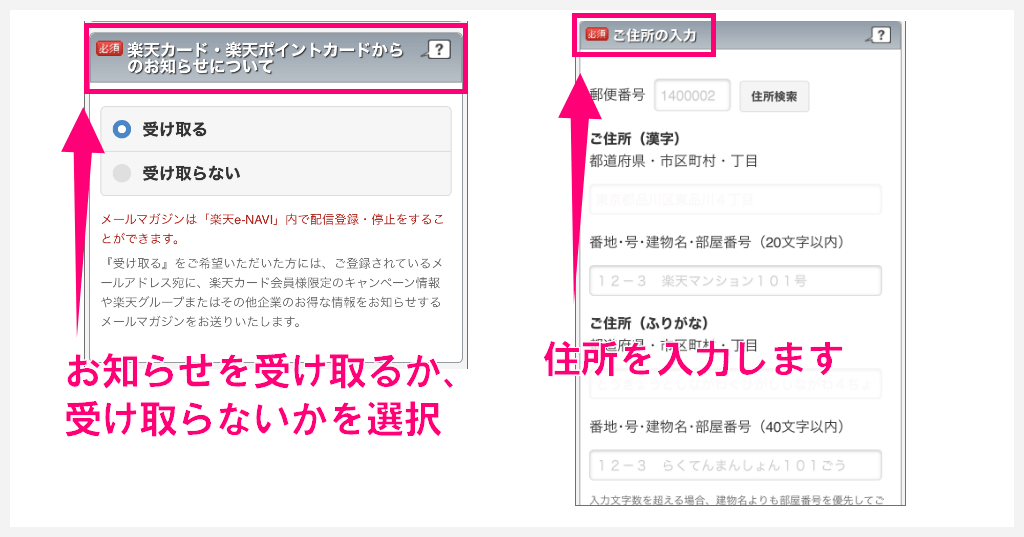
筆者は始め「受け取る」に設定しました。
しかし、けっこう頻繁に配信されるので嫌になり、あとから設定を変更しました。
設定の変更は、楽天e-NAVIで登録・停止することができます。
3:家族、居住状況、勤め先など
ここでは、家族やお家の状況、勤め先などについて入力していきます。
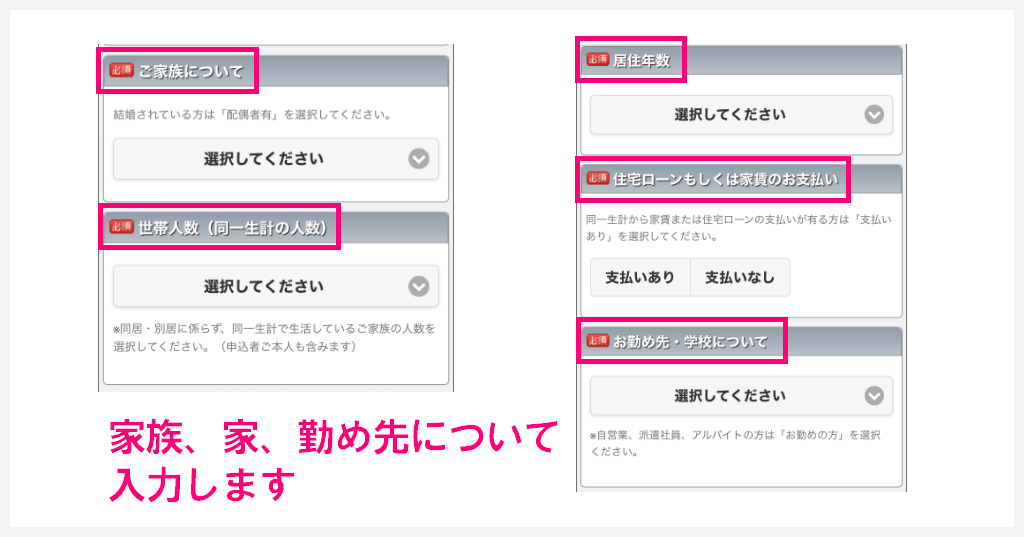
勤め先については
・お勤めの方
・学生の方
・年金受給の方
・お勤めされていない方
から選択することになります。
「お勤めの方」を選択した人は、このあとの「6:勤務先情報、免許証の有無」で勤務先の情報を入力します。
4:預貯金額、請求書送付先、Edyなど
預貯金額や楽天Edyについて入力します。
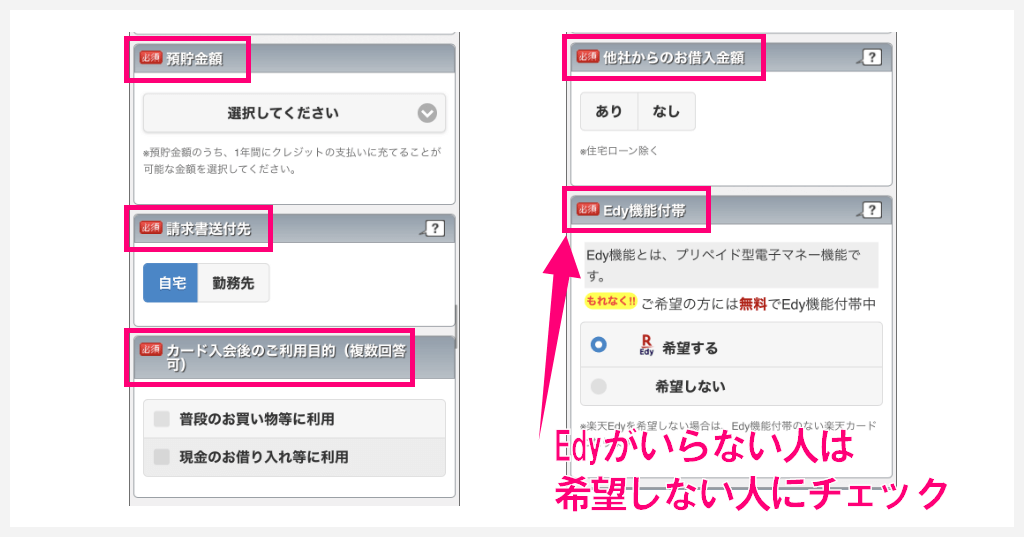
預貯金額の選択欄の下に、注意書きがあります。
※預貯金額のうち、1年間にクレジットの支払いに充てることが可能な金額を選択してください。
と書いてあります。
無理なく、正直な金額を設定してくださいね。
カード入会後の利用目的は、自分の目的に合う方にチェックを入れてください。

Edy機能の付帯は、無料で機能をつけることができます。
Edyとは、楽天の電子マネーです。
筆者は、無料なので付けちゃいましたが、使わない人は「希望しない」にチェックしてくださいね。
次に、Edyオートチャージ設定、お知らせについてチェック・入力していきます。
先ほどの「Edy機能付帯」で「希望する」にチェックした人のみ、下記の画面が表示されます。
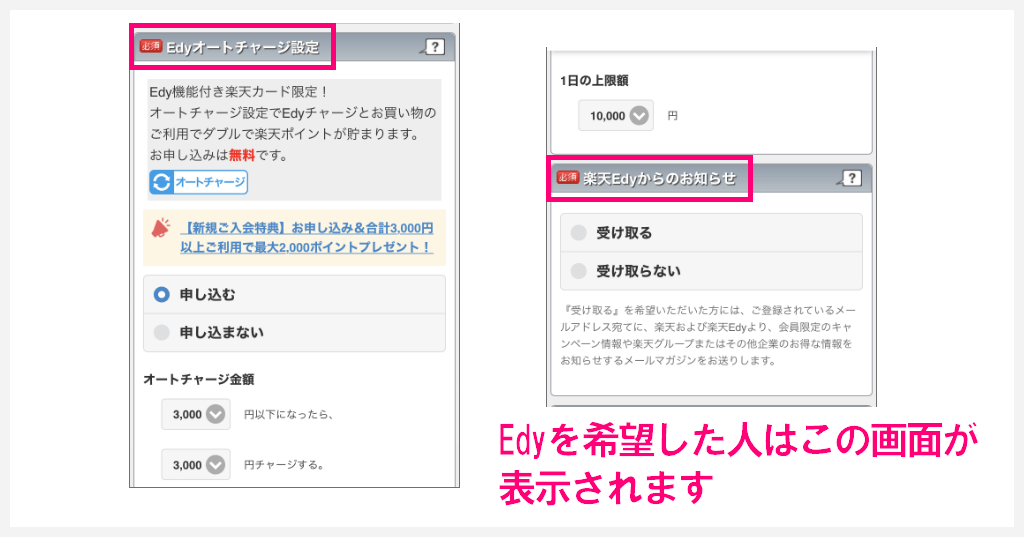
オートチャージとは
設定した金額以下になったときに、自動でチャージしてくれる機能
便利ですが、お金を使っている感覚が無いため、使いすぎてしまう可能性があります。
心配な人は、金額を低めに設定するか、「申し込まない」にチェックしておくことをおすすめします。
Edyオートチャージ詳細は、公式ページで確認できます。
5:ご利用代金お支払い口座、暗証番号
引き落としに使用する口座の登録をします。
おすすめは、「今すぐインターネットでお手続き」です。
ポイント
・届け印の捺印が不要
・書類の記入と返送が不要
・数分で手続きが完了
インターネットで手続きすることで、平均5日~7日程度でカードが発行されます。
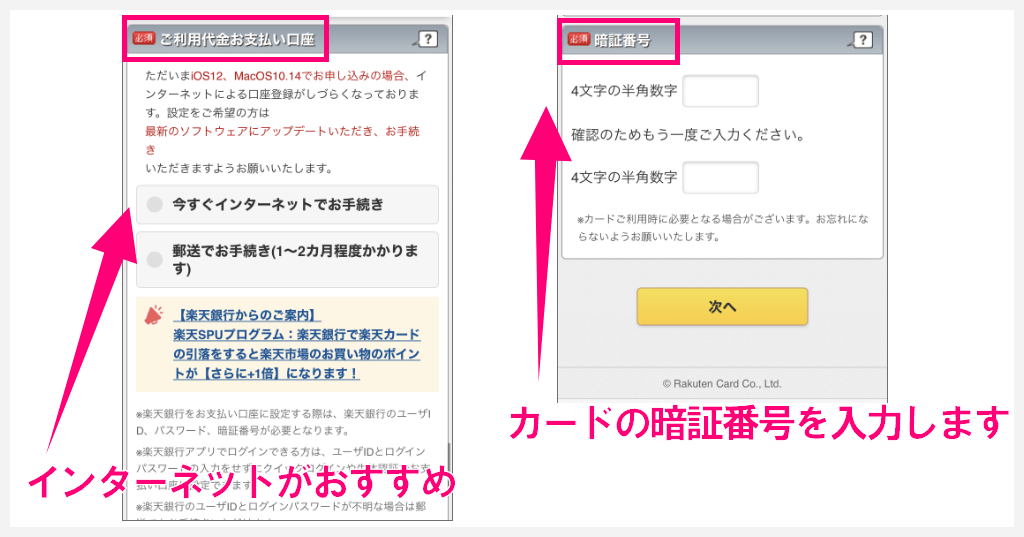
「インターネットでお手続き」をタップすると、プルダウンが開き利用できる銀行の選択画面が表示されます。
利用できる銀行
- 楽天銀行
- 三井住友銀行
- みずほ銀行
- 三菱UFJ銀行
- ジャパンネット銀行
- 新生銀行
- ソニー銀行
- 住信SBIネット銀行
- イオン銀行
- セブン銀行
- じぶん銀行
- GMOあおぞらネット銀行
- りそな銀行・埼玉りそな銀行
- あおぞら銀行
- ゆうちょ銀行
- 地方銀行
- 信用金庫
- 労働金庫
利用できる銀行の一覧はこちらから確認ください。
「郵送でお手続き」にすると、1ヵ月~2か月程度かかってしまいます。
メモ
カードが郵送されてきた封筒に、振替依頼書が入っているので、それに記入して返送することで手続きが完了します。
なお、この場合でもカードが発行されれば、新規入会キャンペーンポイントの進呈対象となるので安心してください。
この画面の最後は、楽天カードの暗証番号を入力します。
当たり前ですが、誕生日やありきたりな数字の配列はやめましょう。
忘れないようにメモしておくことをおすすめします。
6:勤務先情報、免許証の有無
次のページでは、勤め先の情報を入力していきます。
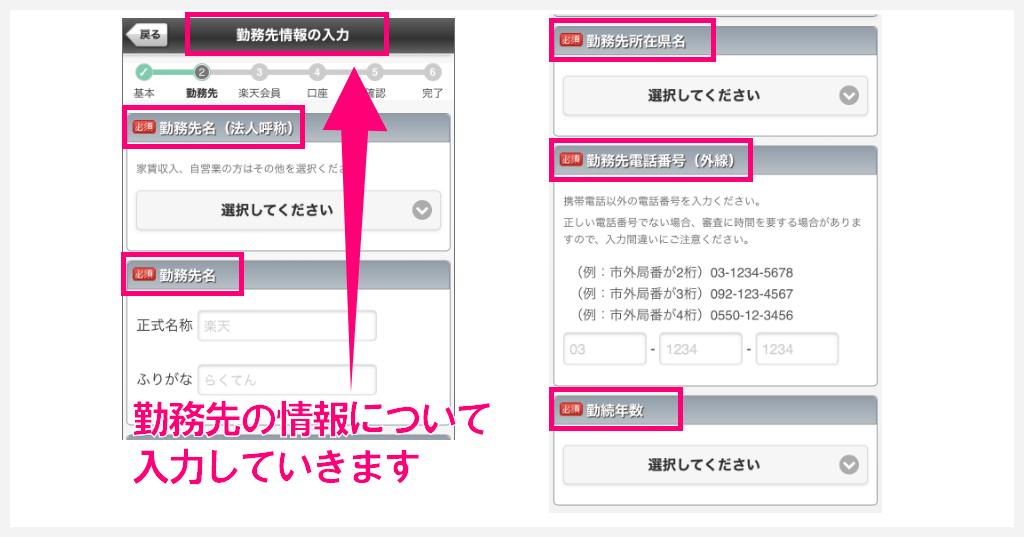
勤務先に電話がかかってくる?
勤務先の情報を入力しても、勤め先に電話がかかってくることはまずないでしょう。
稀に、疑わしい場合などに確認する場合もあるようです。
免許を持っている人は「あり」にチェックを入れて、番号を入力します。
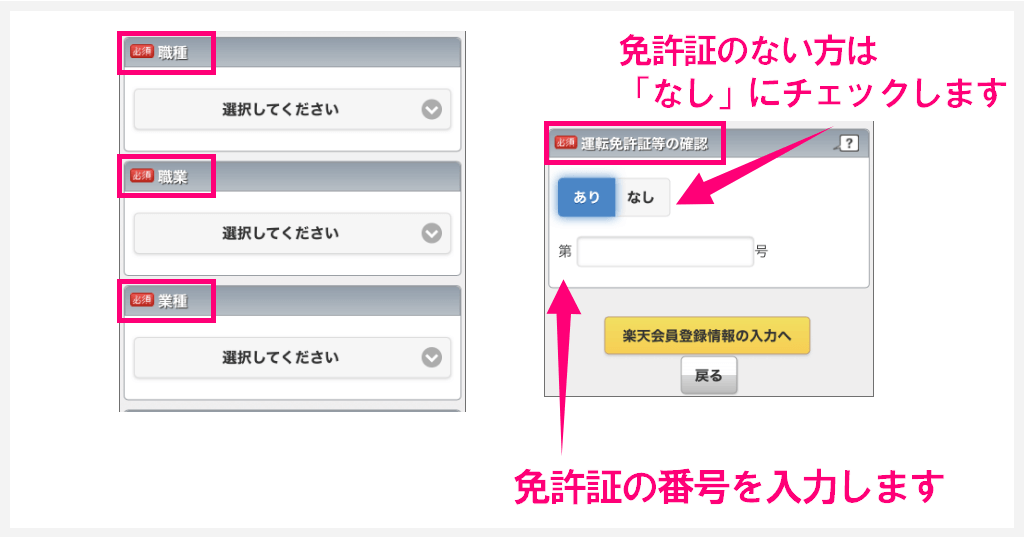
7:楽天会員登録情報、パスワード、メルマガ
最初に入力した情報が表示されるので、しっかり確認しましょう。
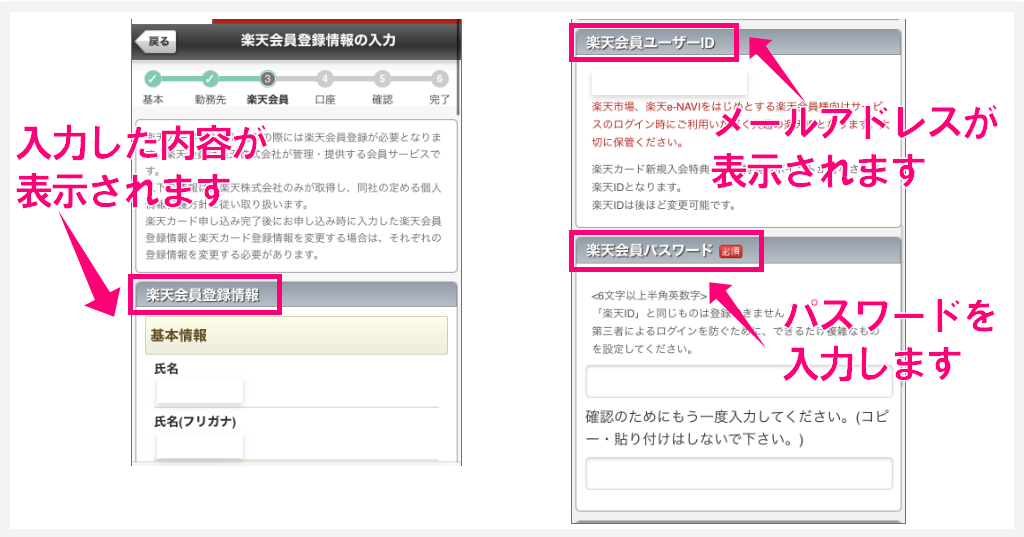
パスワードを決めます。
このパスワードは、楽天会員でログインするときに利用するものです。
第三者の悪用を防ぐため、推測されやすいものはやめましょう。
なるべく複雑なパスワードがいいですね。
楽天からのメルマガの登録を受け取るか、受け取らないかをチェックします。
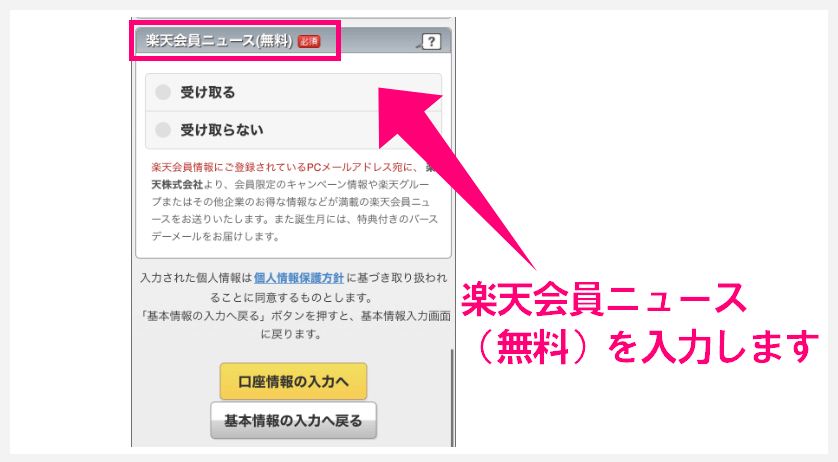

8:支払い口座の登録
支払いに利用する口座の登録をします。
下記の画像は、ゆうちょ銀行と地方銀行の場合です。
地方銀行の場合は、「こちら」をタップすると、利用できる一覧が表示されます。
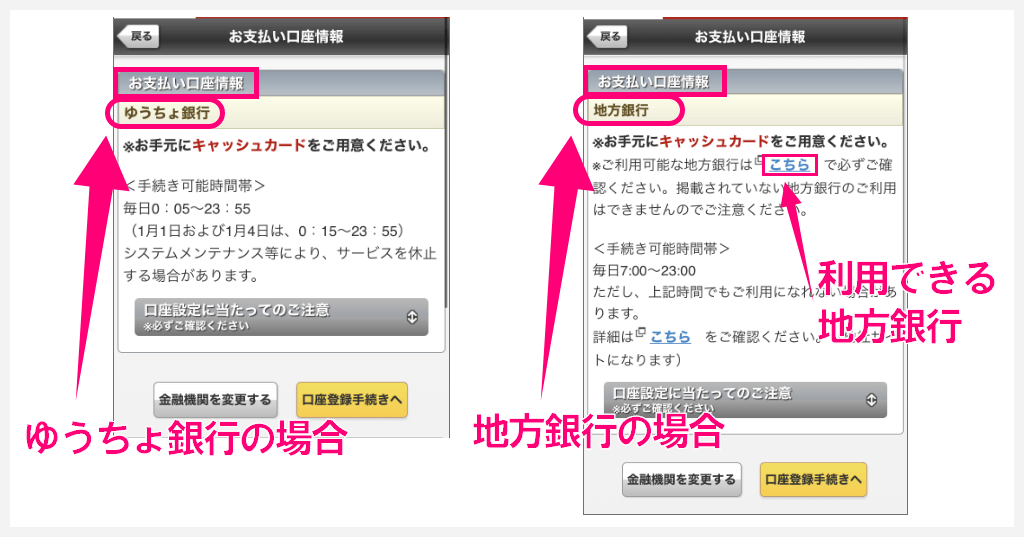
本来は、「7:ご利用代金お支払い口座、暗証番号」で「インターネットで手続き」の際に選択した銀行が表示されます。
口座の情報が分からない場合は、入会後の口座登録手続きに変更することができます。
この場合、手続きに1ヵ月~2か月程かかってしまします。
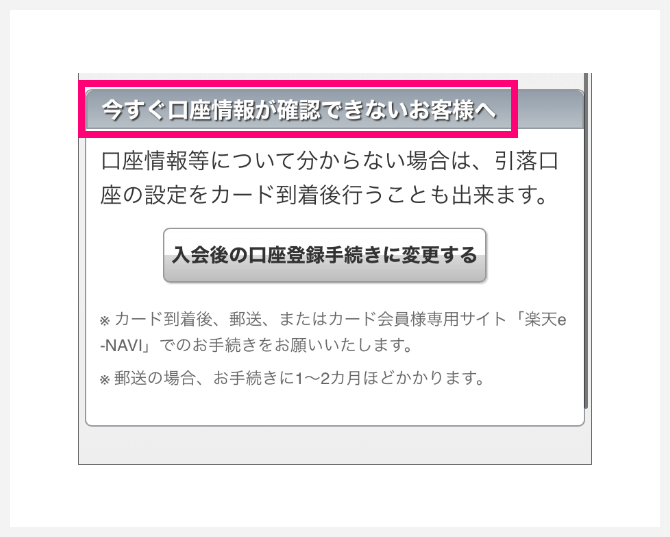
9:同意、確認
これで最後の工程となります。
名前や住所などの内容が表示されるので、しっかり確認しましょう。
確認ができたら、規約を読みチェックを入れます。
最後に、すべての内容を確認し「同意する」にチェックし、「お申し込みと楽天会員登録を完了する」をタップすれば完了です。
おつかれさまでした。
楽天カード登録後→審査、発行
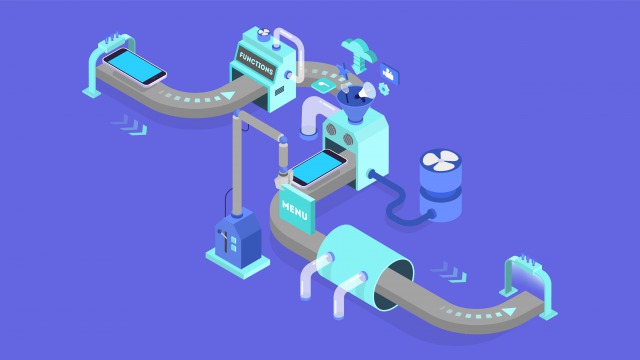
楽天カードの審査は、早いと5分ほどで完了する場合もあるようです。
楽天カードが発行されるまでは、およそ1週間となります。
申し込み受付のメールが届く
登録が完了すると、楽天カード株式会社からメールが届きます。
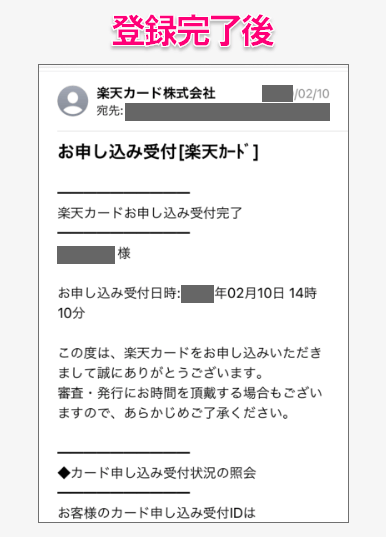
審査完了メールが届く
審査が完了すると、楽天カード株式会社からメールが届きます。
審査が通り、カードが発行されます。
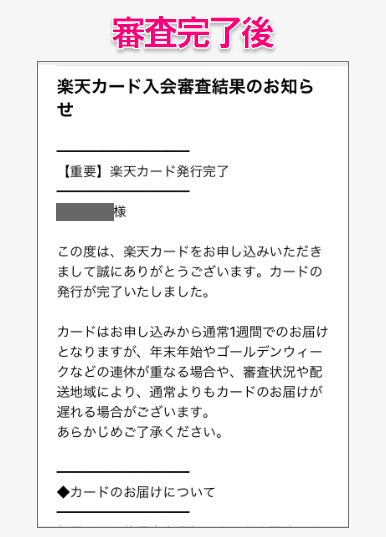
まとめ:楽天カードはスマホから簡単に申し込みできる
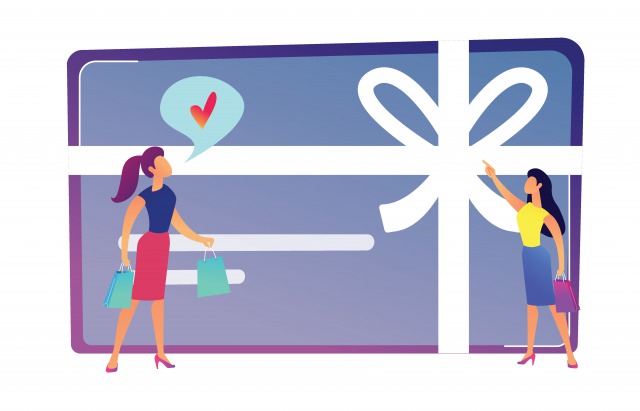
今回は、楽天カードをスマートフォンから作成する方法をご紹介してきました。
楽天カードを作ったら、楽天市場を最大限に活用しましょう。
楽天市場を利用するなら、>>損してない?楽天ポイントの賢い貯め方!使い方!【お得です】をご覧ください。